
Inhoudsopgave:
- Auteur John Day [email protected].
- Public 2024-01-30 11:19.
- Laatst gewijzigd 2025-01-23 15:02.
Heb je echt genoten van die instructable foto en wil je er een hoge resolutie kopie van opslaan? Deze geweldige kleine functie wordt gemakkelijk over het hoofd gezien.
Stap 1: Zoek afbeelding - controleer licentie
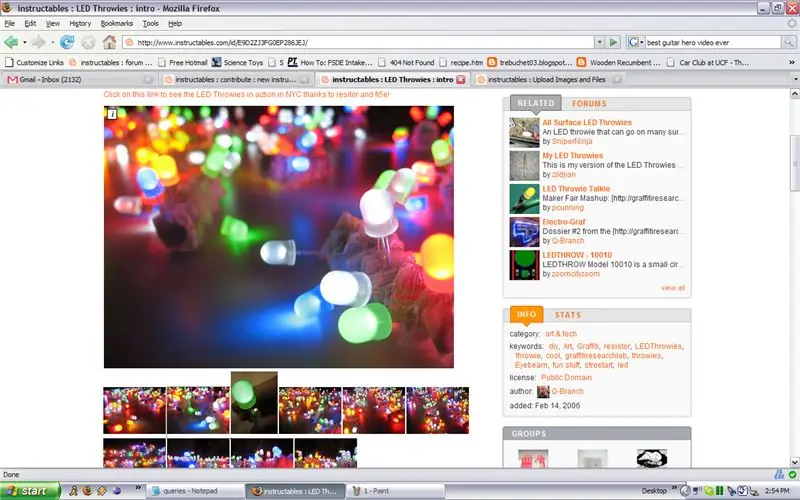
Onthoud, als je lid bent van de community, respecteer dan de wensen van je medeleden. Kijk naar de licentie om er zeker van te zijn dat je hun afbeelding kunt gebruiken.
Stap 2: De afbeeldingsknop

Klik op de "i" in het witte vak in de linkerbovenhoek van de afbeelding.
Stap 3: Download afbeelding of selecteer grootte
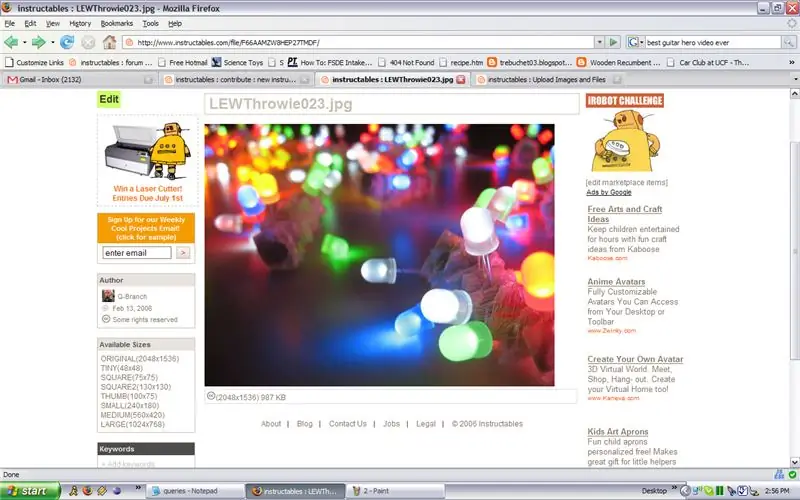
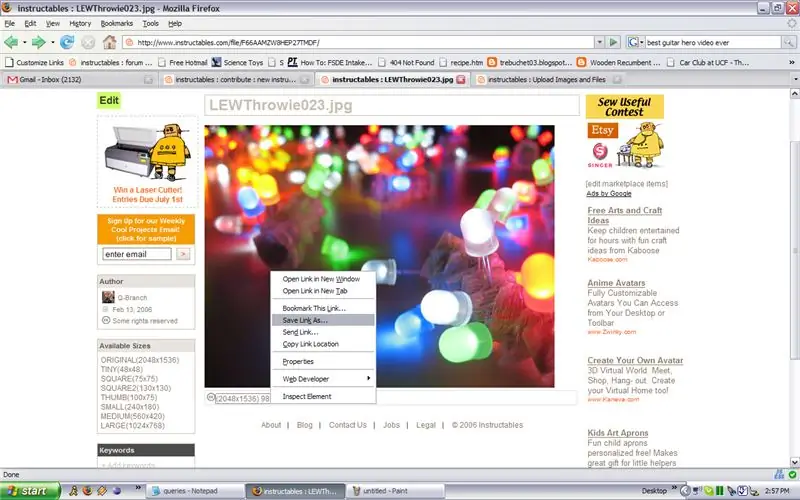
Vanaf dit punt heb je een paar opties.
1. U kunt de grootte van de afbeelding selecteren die u wilt downloaden of bekijken -- de standaardwaarde is de hoogst beschikbare 2. U kunt de afbeelding naar schijf downloaden. 3. U kunt de afbeelding op zichzelf bekijken. Om een afbeeldingsgrootte te selecteren, klikt u eenvoudig op de gewenste grootte in de lijst op de linker werkbalk. Om de afbeelding te downloaden, klikt u met de rechtermuisknop op de link net onder de afbeelding en selecteert u "link opslaan als" (of wat dan ook de juiste actie voor uw browser). Als u de afbeelding zelf wilt bekijken, kunt u op de link klikken en naar de afbeelding bladeren. Voor degenen met een langzamere verbinding, houd er rekening mee dat sommige van deze afbeeldingen groot zijn - erg groot.
Stap 4: Gebruik

Zorg ervoor dat u de afbeelding gebruikt binnen de grenzen van de licentie. In dit geval is de licentie "publiek domein"
In dit geval -- m achtergrondafbeelding voor de komende dagen…
Aanbevolen:
Frequentieteller met hoge resolutie - Ajarnpa

Hoge resolutie frequentieteller: deze instructable toont een wederzijdse frequentieteller die frequenties snel en met redelijke precisie kan meten. Het is gemaakt met standaard componenten en kan in een weekend worden gemaakt (het kostte me wat langer :-)) EDIT: De code is nu beschikba
Webcam met hoge resolutie: 9 stappen (met afbeeldingen)

Hoge resolutie webcam: Ik heb enkele jaren een op RPi gebaseerde webcam gebruikt (met de PiCam-module). De geproduceerde beelden waren in orde, maar toen was er het moment waarop ik niet meer tevreden was met de kwaliteit. Ik besloot een webcam met hoge resolutie te maken. De volgende onderdelen w
OpenLogger: een hoge resolutie, Wi-Fi ingeschakeld, open source, draagbare datalogger - Ajarnpa

OpenLogger: een hoge resolutie, Wi-Fi ingeschakeld, open source, draagbare datalogger: OpenLogger is een draagbare, open source, goedkope datalogger met hoge resolutie die is ontworpen om hoogwaardige metingen te leveren zonder dat dure software of schrijfsoftware nodig is vanaf nul. Ben jij een ingenieur, wetenschapper of liefhebber die n
Hoge resolutie PWM-signaalgeneratie voor RC-servo's met STM32-apparaten - Ajarnpa

Hoge resolutie PWM-signaalgeneratie voor RC-servo's met STM32-apparaten: Momenteel ben ik een RC-zender/ontvanger aan het bouwen op basis van de SX1280 RF-chip. Een van de doelen van het project is dat ik een 12-bits servoresolutie wil van de sticks helemaal tot aan de servo's. Mede doordat moderne digitale servo's 12 bit reso
Tekst uit elkaar halen met Excel 7 stappen (met afbeeldingen)

Tekst uit elkaar halen met Excel: deze instructable laat je zien hoe je tekst uit elkaar kunt halen (in computerjargon, ontleden) met Excel. De instructable laat u kennismaken met enkele van de tekstverwerkingsopdrachten in Excel. Deze instructable is gebaseerd op Excel 2007, maar werkt in elke r
